5 Ukryte funkcje i ustawienia w programie Microsoft Word 2016

Skorzystaj z tych mało znanych wskazówek i wskazówek programu Microsoft Word 2016, aby ułatwić sobie życie, a może nawet zaimponować znajomym i współpracownikom.
Microsoft Word jest jednym z najpopularniejszychprogramy w arsenale pakietu Microsoft Office. Wydaje się, że wszyscy go używają, od studentów po profesjonalnych pisarzy. Choć jest prostym narzędziem do edycji tekstu, zawiera również kilka ukrytych klejnotów, które mogą ulepszyć korzystanie z programu Microsoft Word 2016. Poznaj niektóre z jego ukrytych funkcji i ustawień i zacznij zwiększać produktywność oraz ulepszać dokumenty.
1. Zmień domyślną czcionkę
Jeśli okaże się, że pierwszą rzeczą, którą robisz każdyPo otwarciu programu Word zmienisz czcionkę, ta wskazówka może zaoszczędzić dużo czasu i wysiłku. Na przykład jeśli twoje biuro wymaga, aby wszystkie dokumenty były w wersji Arial lub jeśli jesteś studentem i musisz korzystać z Times New Roman, możesz ustawić Word na automatyczne korzystanie z tych czcionek.
Po prostu kliknij wyskakującą strzałkę w prawym rogu ustawień czcionek na wstążce. Otworzy się okno dialogowe. Ustaw domyślną czcionkę na dowolną.
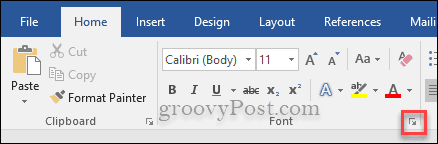
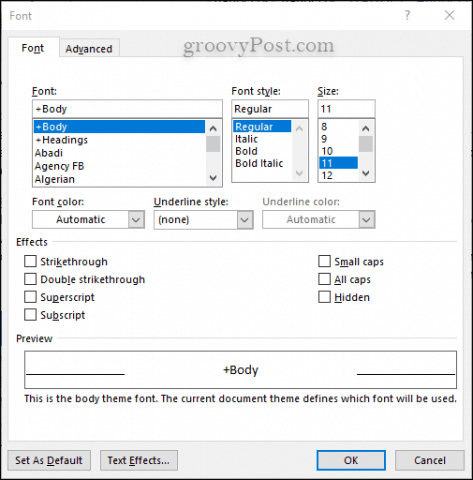
2. Powiedz Wordowi, co chcesz zrobić
Czy zauważyłeś słowa obok małej żarówki u góry Słowa? Jeśli klikniesz słowa Powiedz mi co chcesz robić, możesz szybko wyszukać akcję lub polecenie bez szukania ich w menu. Czy chcesz wstawić obraz czy coś jeszcze? Szybko wyszukaj go za pomocą tej funkcji.
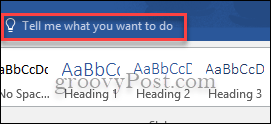
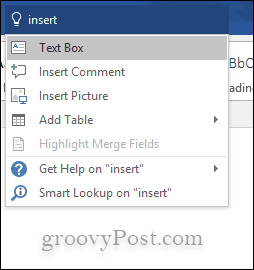
3. Bez zakłóceń: ukryj wstążkę i tryb odczytu
Czasami robią to wszystkie dzwony i gwizdyPraca w Microsoft Word odwraca uwagę od tego, co piszesz lub recenzujesz. Jeśli jest to dla Ciebie problem lub po prostu nie masz ochoty wpatrywać się w menu wstążki, możesz to ukryć. Wszystko, co musisz zrobić, to nacisnąć Ctrl + F1. Nie ma potrzeby pobierania żadnego z edytorów tekstu bez rozpraszania uwagi. Ta opcja jest dostępna w programie Word. Możesz także przeczytać dokument bez rozpraszania uwagi, korzystając z trybu odczytu.
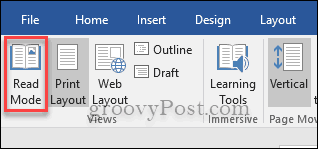
4. Przeglądaj dokumenty obok siebie
Windows pozwala umieścić dwa okna obok siebieale czy wiesz, że Microsoft Word pozwala robić to samo z dwoma dokumentami w swoim programie? Otwórz dwa dokumenty, które chcesz wyświetlić, a następnie kliknij kartę Widok na wstążce, a następnie kliknij tam, gdzie jest napisane Zobacz obok siebie.
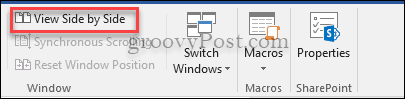
5. Obliczenia w programie Word
Kalkulatory i Excel to nie jedyne miejsca, w których jesteśpotrafi wykonywać proste obliczenia. Microsoft Word ma wbudowane polecenie Oblicz. Aby móc szybko użyć tego polecenia, należy dodać je do paska narzędzi Szybki dostęp. Iść do Plik> Opcje> Pasek narzędzi Szybki dostęp> Wszystkie polecenia i teraz dodaj Oblicz.
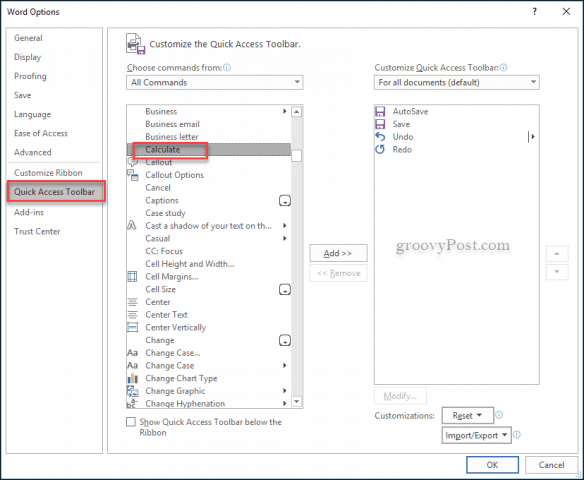
Aby to przetestować, napisz proste obliczenie, takie jakto: = 5 + 5. Podświetl obliczenia, a następnie kliknij małe kółko na pasku narzędzi szybkiego dostępu, a odpowiedź pojawi się w lewym dolnym rogu dokumentu.
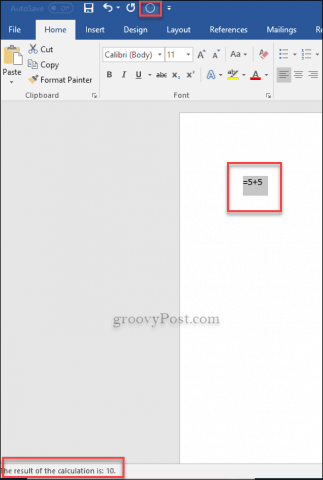
To tylko pięć mało znanych funkcji, które mogą pomóc w przeglądaniu dokumentów programu Word. Zapoznaj się z naszymi innymi wskazówkami dotyczącymi programu Microsoft Word 2016, aby uzyskać więcej pomysłów.
Jaka jest twoja ulubiona ukryta funkcja programu Word 2016? Opowiedz nam o tym w komentarzach.










zostaw komentarz